创建并写入二进制文件数据
本实例主要实现两个操作创建二进制文件并写入数据;创建文件则用到了FileStream类,而写入二进制文件则用到了BinaryWriter类的构造方法;下面是该实例的详细方法。
1、 先在默认窗体From1中添加两个TextBox控件,分别用来设置文件路径和文件名称,再添加两个按钮用于操作选择文件和保存文件,样式如图;
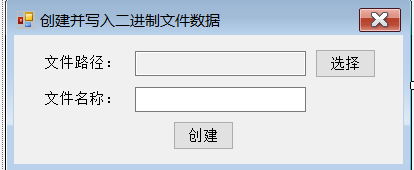
2、 后台处理代码
//选择按钮点击事件
private void button1_Click(object sender, EventArgs e)
{
//弹出文件框
folderBrowserDialog1.ShowDialog();
//把选择的文件夹路径赋值给文本框
textBox1.Text = folderBrowserDialog1.SelectedPath;
}
//创建文件按钮点击事件
private void button2_Click(object sender, EventArgs e)
{
//判断要保存文件路径文本框是否为空
if (String.IsNullOrEmpty(textBox1.Text.Trim()))
{
MessageBox.Show(“请选择文件路径”);
//空则退出返回
return;
}
//判断
if (String.IsNullOrEmpty(textBox2.Text.Trim()))
{
MessageBox.Show(“请设置文件名称”);
//空则退出返回
return;
}
//创建文件
try
{
//创建文件流对象,并实例化;给指定格式文件命名,给文件赋予操作权限
FileStream myStream = new FileStream(textBox1.Text + “\” + textBox2.Text+".png", FileMode.Create);
//实例化二进制写入流
BinaryWriter myWriter = new BinaryWriter(myStream);
//给二进制文件写入值
for (int i = 0; i < 10; i++)
{
myWriter.Write(i);
}
//关闭二进制写入流
myWriter.Close();
//关闭文件流
myStream.Close();
MessageBox.Show(“创建并写入成功!”);
}
catch(Exception ex)
{
MessageBox.Show(ex.Message);
}
}
3、 结果如图:


我们通常用这种方法把图片转换为二进制保存到数据库。
























 1732
1732











 被折叠的 条评论
为什么被折叠?
被折叠的 条评论
为什么被折叠?








